步骤一:取出卡住的纸张
打印过程中出现卡纸。

打开打印机顶盖,然后取出硒鼓。抓住硒鼓手柄,直接拉出硒鼓将其取出。用双手抓住可以看到的纸张,然后慢慢将其从打印机中拉出。
将硒鼓插入打印机中,直至其稳固就位。
步骤二:插入硒鼓打印过程中出现卡纸。

打开打印机顶盖,然后取出硒鼓。抓住硒鼓手柄,直接拉出硒鼓将其取出。用双手抓住可以看到的纸张,然后慢慢将其从打印机中拉出。
将硒鼓插入打印机中,直至其稳固就位。
插入硒鼓后,如果提示“未检测到硒鼓”或者“无打印碳粉盒”,可能是打印机内部传感器没有复位造成。打开硒鼓顶盖,取出硒鼓,触碰传感器先将其复位到放松状态,然后再次将硒鼓插入打印机中,并且用力将其稳固就位。

注 :
传感器的颜色也可能是黑色的。传感器状态:
放松传感器:未检测到硒鼓。
轻轻压住传感器约 3-5 mm:检测到硒鼓。
压紧传感器:未检测到硒鼓。
通过执行步骤三、步骤四能够有效避免卡纸故障出现。
步骤三:检查纸张
步骤四:设置纸张
1,依次点击“开始”→“打印机和传真”。在“打印机和传真”窗口中,找到打印机的图标。
注 :本文以 HP LaserJet 1020 激光打印机的操作方法为例,其他型号打印机的操作方也可以以此作为参考。
2,在“打印机和传真”窗口中,右键点击“HP LaserJet 1020”图标,选择“打印首选项”菜单项。
3,在“HP LaserJet 1020 打印首选项"窗口中,点击“纸张/质量”选项卡,按照您使用的纸张,正确设置“纸张类型”、“纸张来源”、"尺寸",然后点击“确定”按钮。
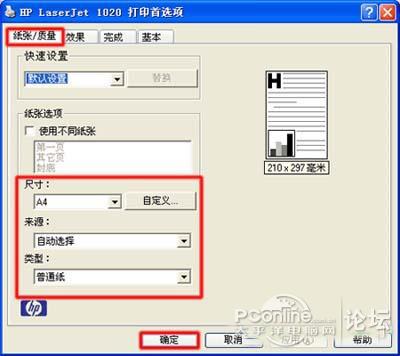
注 :使用非标准尺寸的纸张打印时,首先需要自定义纸张尺寸,然后才能正常打印。自定义纸张尺寸的方法请参考: 自定义打印尺寸
完成设置后,建议重新启动电脑,然后再次发送打印任务。

